如果在py暑期课小组里,你会剪视频
那你也可以跟组员这样说:随便录,不怕错,我来剪[doge]
纯新手记录帖 没有技术 算是给暑假肝的好多打工视频做一些留念。
前期准备:
第一个好习惯:在时间轴导入第一个素材也就是创建了序列以后,就手动修改序列的大小。
【序列-序列设置】一般选择16:9,1920:1080。
如果是自己剪自己的素材,手机视频的比例都一样。如果是收集很多人提交的视频素材剪视频,一定记得导入第一个人的素材就改序列大小。大家的视频素材大小都不一样,很容易出现拼接问题。
收集体录制视频剪辑记得提醒:名字首字母命名+.mp4格式,16:9;手机的视频不要通过微信传到电脑;电脑传视频也不要直接拖到微信,用zip打包/邮箱/云盘。
收集体录屏剪辑记得提醒:不要用Obs;导出mp4格式。说错可以重说,最好保证画面不要有很大的变动。
可能遇到的问题:
如何选择我想调整的图层,修改它的大小?
- 把其他所有图层都关上,不允许修改。
- 在时间轴上双击要缩放大小的素材,确保你选中了这个素材。
- 再双击预览窗上的这个素材,就可以选中缩放了。
复制粘贴不到想要的轨道?
- 点击”V1””V2”等图标,保证你想要的轨道的图标是蓝色的,并且是从小数到大的第一个蓝色的。
- 或者把其他所有的轨道都变成不允许修改,也能粘到你想要的轨道
剪完视频无法导出?
- 把预览光标拖到起点。
自己新建的字幕不在画面显示?
- “开放字幕”和“开放式字幕”不一样。选“开放式字幕”。
视频格式转换
录屏建议用ev录屏。视频播放建议PotPlayer。
PotPlayer https://zhuanlan.zhihu.com/p/366308705
ev录屏 https://www.ieway.cn/ 官网下载,开包后傻瓜式界面。OS助教培训15min过去后我意识到该录个屏,OS助教培训20min时,我从官网下载好了ev录屏,进入ev界面,开启了人生中第一次正儿八经的录屏。
OBS也可以录,但是如果你想用pr剪辑或者剪辑的人想用pr剪辑,请导出mp4格式或者换ev录屏,(不是每个pr人遇到mkv格式都能耐心地听百度的下了两个格式转换软件试了三种格式还是被pr拒之门外之后,依旧因为舍不得让队友重录从而创新了百度没有的方法肢解
.mkv然后成功导入pr的。)
.mkv如何导入pr
- 下载了【格式工厂】,打开以后就在吐槽这复古的UI和感人的音效,让我觉得我的py大作业的前端虽然不堪入目但起码走上现代化了
- 【格式工厂】的谜之设计:选择操作载入文件以后,要点上面的启动才会开始转换 :)
- 百度告诉我【格式工厂】可以把
.mkv转成.mp4,确实可以,不过导出来的.mp4还是不能导入pr。 - 正确的办法应该是,【格式工厂-分离器】会把
.mkv导出成一个zip,把里面的两个文件分别拖到画面轨道和声音轨道就可以了。
bgm格式转换
我一般用网易云pc端下载bgm。网易云下载下载的格式有两种,一般不火的歌是.mp3,正常用就行。一些歌下载完是.ncm格式,导入pr前需要转换。
【在线网站工具】NCM格式在线转换为MP3格式 NCM TO MP3: link: https://ncm.worthsee.com/
它也提供了其他音乐软件的转换工具,非常强大。
字幕
自动生成字幕
【在线网站工具】网易见外工作台 https://jianwai.youdao.com/
可以剪完视频确认音轨没问题以后,把视频导出mp3格式,传到网易见外工作台,选字幕模式等几分钟就好。
生成字幕之后导出成.srt文件,直接拖进pr即可。
字幕大小修改
跟视频大小统一即可。比如1920:1080。
- 在【项目】工具箱,右键字幕序列文件,【修改-字幕…】修改大小。
- (?) 字幕工具栏里导入设置也有一个字幕大小。好像对已经导入的字幕没有什么作用。
字幕工具栏位置
拉到预览窗口右侧比较舒服。可以看到字幕预览位置,入点出点,字幕文字。
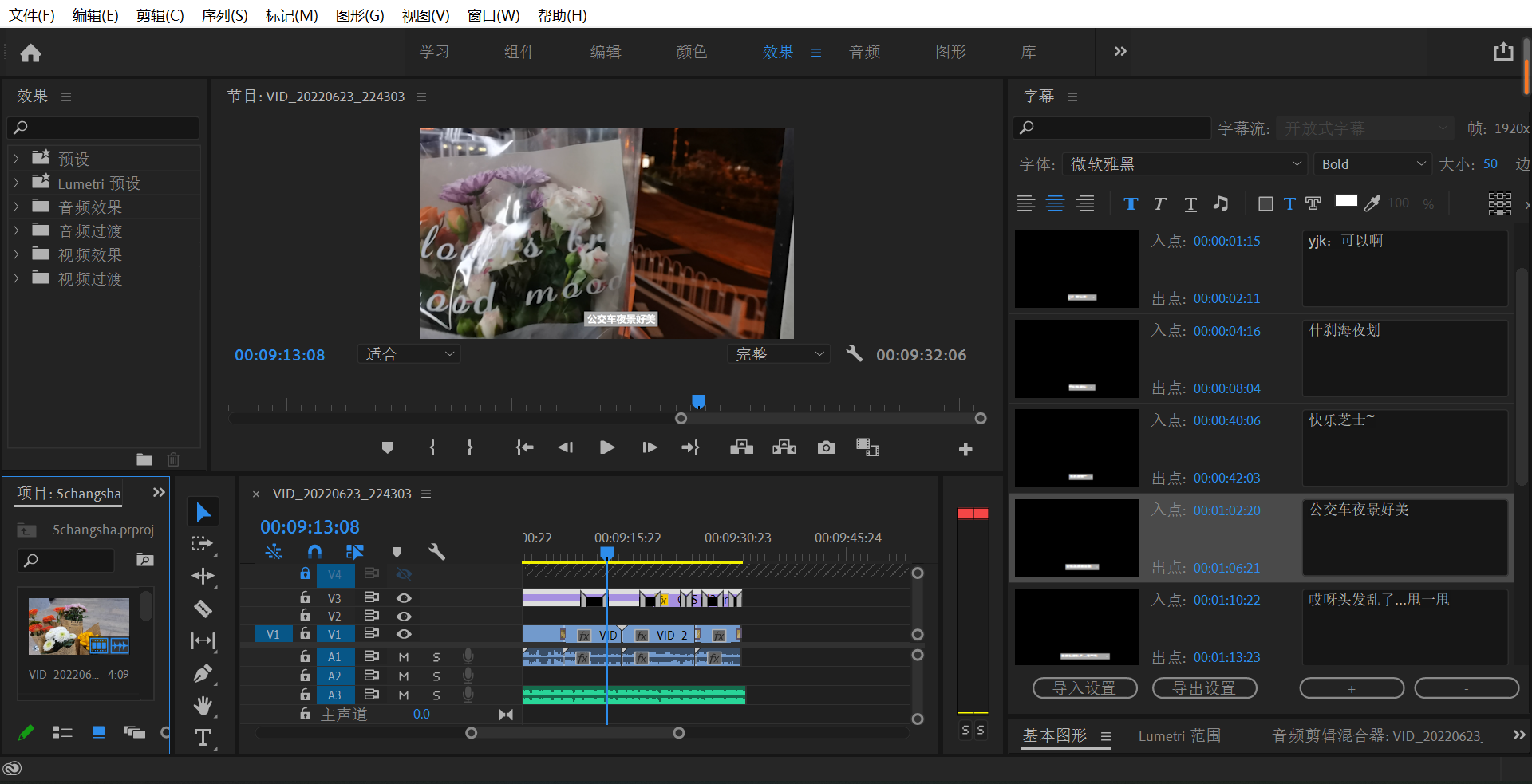
字幕全选
点击第一个字幕,滑倒最后一个字幕的地方,按住shift同时左键最后一个字幕,然后批量修改。记得把字幕选九宫格最下排居中的格子让字幕居中。
字幕格式
(字号边缘对于1920*1080的字幕大小):
- 网易工作台导出的格式就还可以:背景颜色#AAAAAA,字体颜色#FFFFFF,字号50,微软雅黑bold。
- 更清晰正式一些的:背景颜色透明度0%,字体颜色#000000,描边颜色#FFFFFF,字号55,边缘12,微软雅黑bold。
- 注意检查自己的字号有没有让一行显示不全的。合理确定字幕字的数量。
tips:
修改字幕的时候,先改字幕的出点,从而保证修改字幕时间线的过程中入点一直小于出点,防止入点大于出点造成闪退
拖拽单条字幕时长时,确保选中该段字幕(序列中的字幕段从黑的变成灰色)再拖拽,否则会造成字幕序列的整体偏移
点击单条字幕,字幕窗口显示的字幕会跳到那条字幕的位置
尽量不要对字幕序列进行剪切和拖拽延长。时间线会错乱。整个视频和字幕完成后,需要在中间插一段视频和字幕可以:剃刀工具剪开-在字幕文件的最后,空过去足够长的时间后,把想加的字幕输入,然后把最后这段剪到视频画面的地方。还是尽量少裁剪拖拽字幕序列
声音减弱 渐入渐出
不要用效果控件的音量过渡,难用。
把音轨拉宽到出现音量横线,用【钢笔工具】选帧标记圆点,上下拖拽音量线或者移动圆点实现音量缩放。
效果控件
水平翻转:【视频效果-变换】
过渡:【视频过渡-擦除/溶解】都比较好用,几个常用:
- 渐变擦除:适合文字的过渡
- 水波块/油漆飞溅:适合手绘、图片等元素的过渡
- 胶片溶解:适合两段视频画面的过渡
用pr把剪好的视频倍速
一个还可以的办法:把剪好的长视频导出,再新建个pr项目拖进来,直接右键设置倍速。
- 优点是操作方便,并且试了一下画质没有被压缩,而且第二个倍速项目导出非常快。
- 缺点是视频有问题需要回第一个项目剪,可能会导出好多慢速版稿子。不过对于想要原速视频稿子留档,或者用原速视频审稿的人来说也不算缺点了。
比如py作业。
操作比较复杂的办法:也是新建一个项目,把剪好的【视频序列】拖进来。这时候的视频素材是一刀一刀的,没办法整体倍速。要认真地正确执行每一个步骤,不然最后导出可能会有问题:
- 先选中所有【视频】素材,右键【取消链接】把画面和声音分离
- 然后全选所有画面轨道的素材,右键嵌套。然后所有声音轨道的素材也嵌套。
- 嵌套的时候要注意,项目只有这画面和声音的两个嵌套。不要出现循环嵌套、交叉嵌套或者第一次嵌套丢了点啥又开了一个嵌套把它补上,这样都是不行的,会导致导出的时候有奇怪的问题
- 然后上面做对了以后是只有两个绿色的轨道,选中这俩然后右键设置倍速,导出就好了。
这样倍速有不少待解决的缺点:
- 修改视频内容,要手动同步到两个文件。而且预览倍速视频时,发现m分s秒有问题,正常速度的视频还要自己去找那个时间。
- 更离谱的是,对嵌套素材的修改在导出的时候无效
- 应该有更好的解决办法,这种比较麻烦的办法目前适合剪辑时的局部倍速,剪完后的全局倍速还是方法一好些
一些保守但一定不会出错的建议:
- 保证C盘D盘有充足空间再剪视频。尤其是内容多的视频
- 可以设置定时保存功能,但是据我曾经的闪退、蓝屏、黑屏等情况来看,定时保存不一定能真的保存。还是手动ctrl+s稳稳的幸福。所以我一般把定时保存功能的弹窗当作提醒我手动保存的消息用
- 把视频、图片、mp3素材设定好文件位置再导入pr。否则移动已导入文件在本地存储的位置后,pr项目会丢失素材。pr项目真的很小很小,KB级的,所以请一定在剪辑之前安排好素材的目录。
- pr项目路径、素材路径、pr项目名字、素材名字:全英,不要带中文
- 套网上的pr模板:感受是,跟github上下载别人的hexo博客主题,我再把这个主题修改成自己喜欢的个性化的样子,deploy到gitPage,差不多的感觉。意思就是:难,因为我一个初学者的技术,第三次剪视频就被迫套模板,工具栏还不知道在哪里找,更别说找到自定义素材的位置,替换进自己的素材了。有一种OO Pre的感觉
(这是可以说的吗);风险极高,因为模板版本和pr版本不一定适配。而且套模板特别特别吃性能。我正常导入手机视频或者电脑录屏加bgm加字幕,pr从来没炸过。就是在连套了四五套模板剪视频的那一次,让我留下了手动保存这个习惯。而且用模板,在pr里预览会卡QAQ
待解决:
- 有时候mp4拖不进来,或者拖进来没音轨
- 字幕导入设置的窗口太大了